Windows Server 2016 kurulumu için USB veya CD’den kurulum yapmanız gerekmektedir. Öncesinde kurulum yapacağınız iso dosyasını bu linkten indirebilirsiniz. ISO dosyasını indirdikten sonra USB’ye yazmak için Format USB’si Hazırlama(Windows 10,Windows 8, Windows 7, Windows Xp)yazımıza bakabilirsiniz.
Kurulum Gereksinimleri
Burada yer verdiğim sistem gereksinimlerinin Windows Server 2016 kurulumunun tamamlanması ve salt hali ile üzerinde oturum açılabilmesi için gerekli minimum değerler olduğunu, gerçek iş yükleri için ekstra kaynak sağlanması gerekebileceğini lütfen unutmayın. Salt bir Windows Server 2016 kurulumu için 4 temel sunucu kaynağı olan işlemci, bellek, disk ve ağ donanımlarını ele alırsak;
İşlemci (Processor)
▪ Minimum: 1.4 GHz 64-bit
– Eğer Windows Server 2016 üzerine Hyper-V rolü yükleyip sanal makineler veya konteynerler çalıştırmayı planlıyorsanız, eskiden “olursa iyi olur” dediğimiz işlemcide SLAT desteği artık şart. Hyper-V rolü için INTEL Extended Page Table (EPT) veya AMD Nested Page Table (NPT) teknolojilerine sahip işlemciler kullanmanız gerekiyor.
– Eğer Windows Server 2016’yı bir sanal makineye kuruyorsanız, minimum işlemci hızını karşıladığı taktirde tek bir sanal işlemci (virtual processor) ile kurulumu tamamlamanız mümkün.
Bellek (RAM)
▪ Minimum: 512 MB (GUI yani Desktop Experiance olmayan kurulum
seçeneği için.)
▪ Minimum: 2 GB (GUI yani Desktop Experience ile birlikte
yüklenen kurulum seçeneği için.)
– Eğer Windows Server 2016’yı 1 vCPU ve 512MB RAM ile oluşturulmuş bir sanal makineye kurmaya çalışırsanız kurulum işlemi başarısız olacaktır. Çünkü bu senaryoda kurulumun tamamlanabilmesi için sanal makineye en az 800MB RAM verilmesi gerekir. Kurulum tamamlandıktan sonra sanal akinenin bellek miktarını tekrar 512MB yapabilirsiniz.
Disk (Storage)
▪ Minimum: 32GB
– Kurulum gerçekleştireceğiniz sunucu üzerinde PCI Express mimarisiyle uyumlu bir storage adapter bulunması gerekir ve ayrıca Windows Server 2016, ATA/PATA/IDE/EIDE diskleri desteklemez.
– Sunucuya atanmış bellek miktarına göre oluşacak page file boyutu hesaba katılmalı.
– İlerleyen dönemde yayınlanacak Windows Update’lerin gereksinim duyacağı disk alanı hesaba katılmalı.
Ağ (Network)
▪ Minimum: Gigabit bant genişliğine sahip adaptör
– Ağ adaptörü olmadan da kurulumu tamamlamak mümkün. Eğer sunucu ağ iletişimi kuracak ise, üzerinde PCI Express mimarisiyle uyumlu bir ağ adaptörü (fiziksel/sanal) bulunması gerekir.
Windows Server 2016 Standard
Varsayılan durumda bir GUI’a (yani Desktop Experiance paketine) sahip değildir. Bir diğer ifadeyle üzerinde Desktop, Server Manager, File Explorer, MMC gibi yönetim amaçlı kullanılan araçların yer almadığı bir kurulum seçeneğidir. Bu türde kurulan sunucuyu PowerShell başta olmak üzere diğer bazı araçlar ile birlikte yerel veya uzaktan yönetmek mümkündür. Bu haliyle üzerinde sadece belirli Windows Server rolleri çalışabilir. Kurulum disk üzerinde yaklaşık 7 GB kadar yer kaplar. Bu kurulum seçeneğini Nano Server ile karıştırmayın ama Windows Server 2012’nin Server Core dağıtım seçeneği gibi düşünebilirsiniz.
Windows Server 2016 Standard (Desktop Experiance)
Varsayılan durumda üzerinde GUI tabanlı yönetim araçlarını da barındıran kurulum seçeneğidir. Seçtiğiniz sürüm içerisinde yer alan tüm Windows Server rollerini ve özelliklerini çalıştırabilir.
Kurulumu disk üzerinde yaklaşık 9 GB kadar yer kaplar. Windows Server 2012’nin Full (with GUI) dağıtım seçeneği gibi düşünebilirsiniz. Eğer PowerShell gibi komut satırı araçlarıyla yönetim tecrübeniz yoksa, Desktop Experience yüklü şekilde gelen bu kurulum seçeneği sizin için en uygun kurulum seçeneğidir.
SERVER 2016 KURULUMU 1.ADIM:
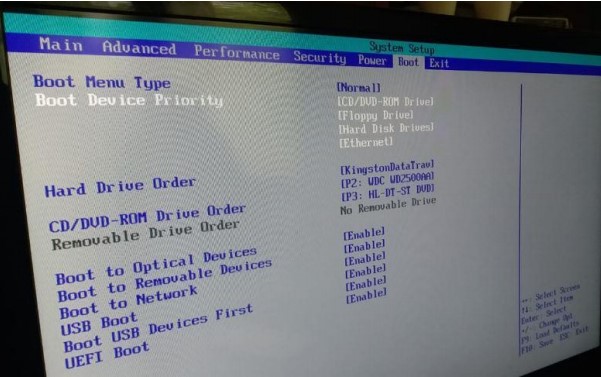
Kurulumu flash bellekten veya cd’den başlatabilmek için bilgisayarın açılış zamanında f2,delete veya sağ alt köşeye yazan tuşlara uzun süre basılı tuttuktan sonra bios ekranı açılıyor. Sonrasında boot bölümüne geçiş yapıyoruz ardından cd veya usb’den kurulum yapacaksak en üst kısıma hard drive order yazan kısımdan onu seçerek f10 tuşuna bastıktan sonra kaydedip çıkış yapıyoruz.
SERVER 2016 KURULUMU 2.ADIM:
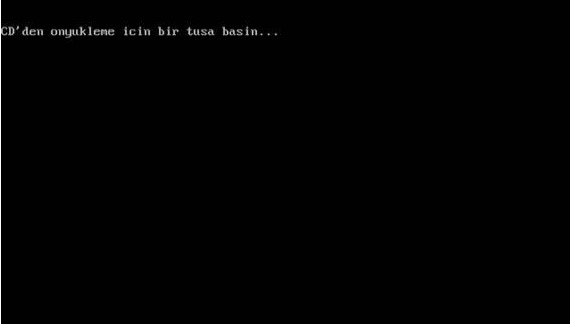
Seçimi yapıp kaydet dedikten sonra karşımıza bu şekilde bir pencere geliyor ve buradan herhangi bir tuşa basarak devam ediyoruz.
SERVER 2016 KURULUMU 3.ADIM:
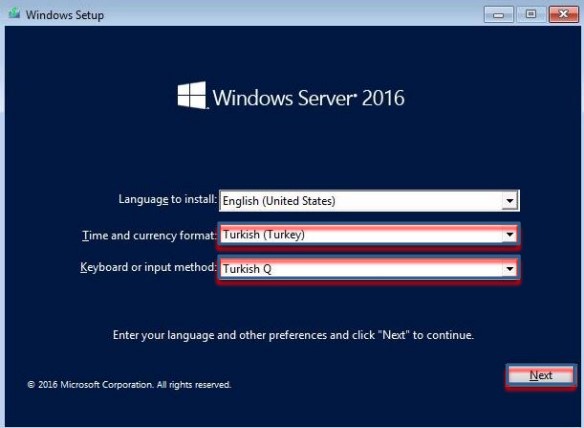
Bir tuşa bastıktan sonra karşımıza kurulum ekranı geliyor ve buradan klavye ve zaman dilimini seçim next butonuna tıklayarak devam ediyoruz.
SERVER 2016 KURULUMU 4.ADIM:
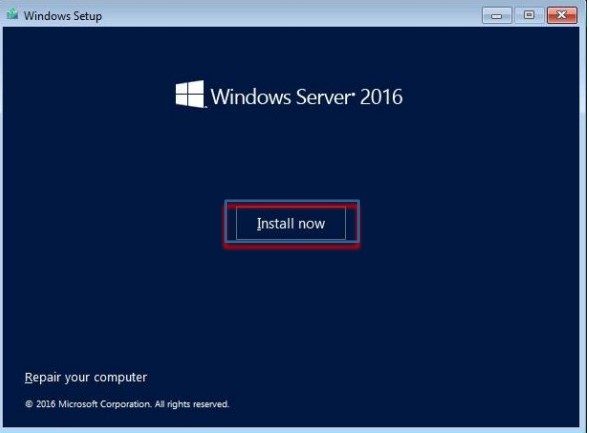
Buradada kurulumu başlatmamızı istiyor install now butonuna tıklayarak kuruluma devam ediyoruz.
SERVER 2016 KURULUMU 5.ADIM:
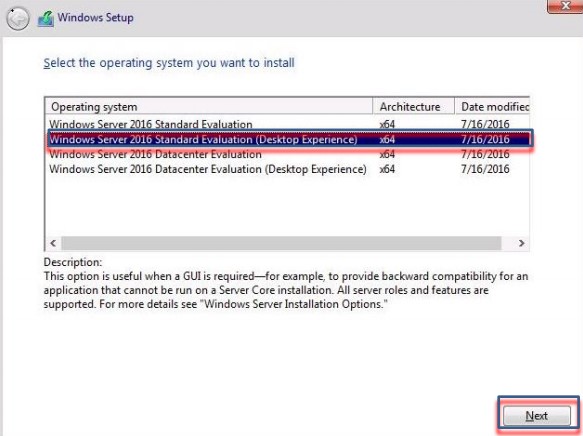
Bu ekranda Server 2016’nın hangi sürümünü kuracağımızı gösteren bir pencere açılıyor buradan Windows Server 2016 Standard Evalution (Dekstop Experience) x64 Sürümü Seçerek Next butonuna tıklayarak devam ediyoruz.
SERVER 2016 KURULUMU 6.ADIM:
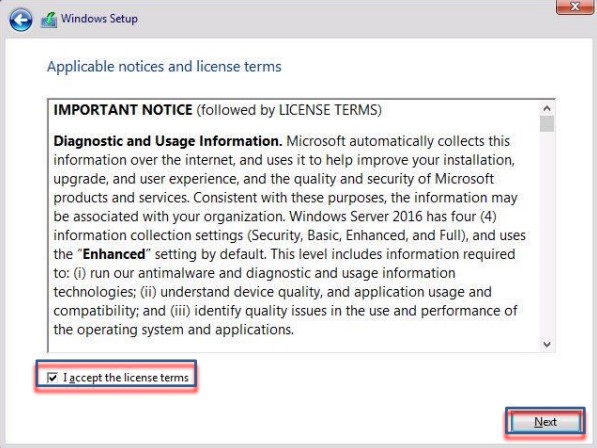
Bu ekrandada I accept the license terms yazısını işaretleyerek ardından next butonuna tıklayarak devam ediyoruz.
SERVER 2016 KURULUMU 7.ADIM:
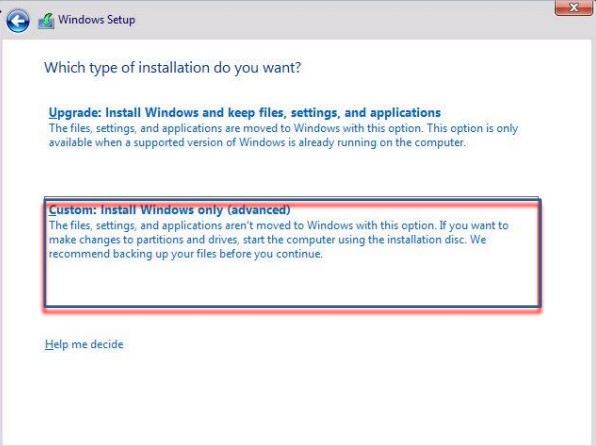
Bu ekranda yeni bir kurulum mu yoksa var olanı mı yükselteceğiz diye bize iki tane seçenek sunuyor biz yeni bir kurulum yapacağımız için Custom seçeneğini seçerek devam ediyoruz.
SERVER 2016 KURULUMU 8.ADIM:
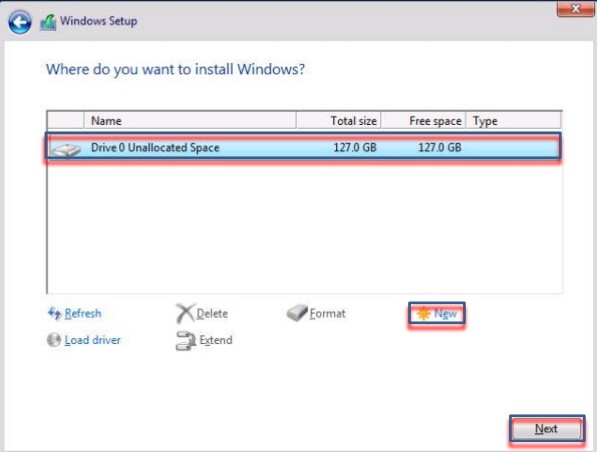
Bu ekranda disk kullanımını belirlememizi isteyen bir ekran geliyor biz buradan new diyerek diskin boyutunu belirleyerek ardından next butonuna tıklayarak devam ediyoruz.
SERVER 2016 KURULUMU 9.ADIM:
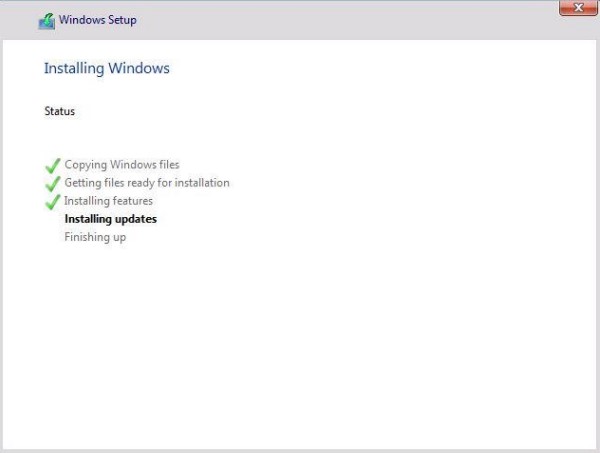
Gelen bu ekranda kurulumun başladığını görüyoruz ve bunun bitmesini bekliyoruz
SERVER 2016 KURULUMU 10.ADIM:
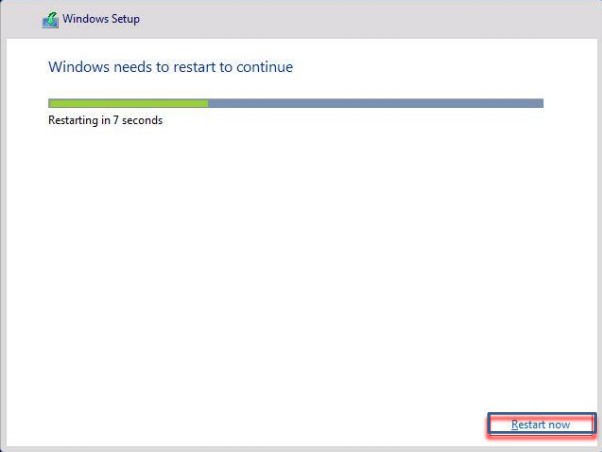
Kurulum bitmiş ve bizden restart atmamızı isteyen bir ekran geliyor. Buradan saniyeyi bekleyerek otomatik olarak atmasınıda bekleyebiliriz veya restart now butonuna tıklayarak’ta yapabiliriz.
SERVER 2016 KURULUMU 11.ADIM:
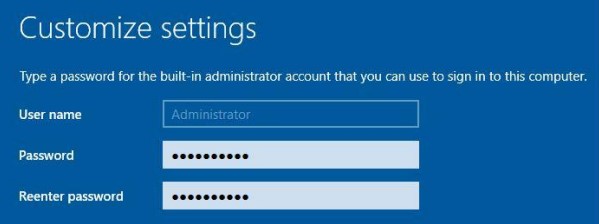
Bu ekranda kullanıcı adımızı ve şifremizi belirliyoruz ancak kullanıcı adı otomatik olarak Administrator geliyor onu değiştiremiyoruz sadece şifre belirleyerek devam ediyoruz.
SERVER 2016 KURULUMU 12.ADIM:
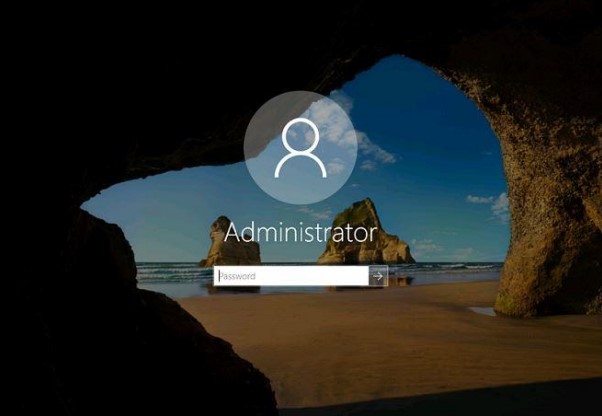
Önceki kısımda belirlediğimiz şifremiz ile Server 2016 sistemimize giriş yapabiliriz.
SERVER 2016 KURULUMU 13.ADIM:
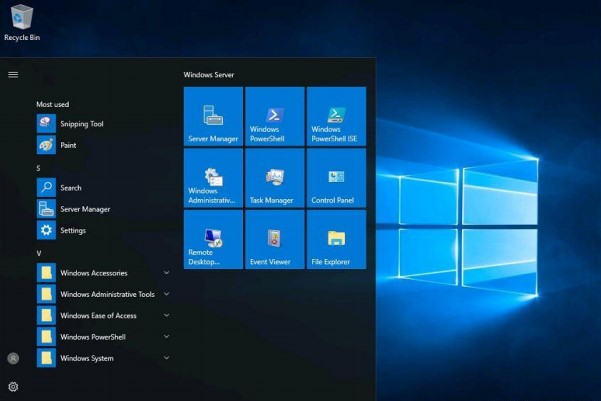
Giriş yaptıktan sonra Server ekranımız bu şekilde gelmektedir.
SERVER 2016 KURULUMU 14.ADIM:
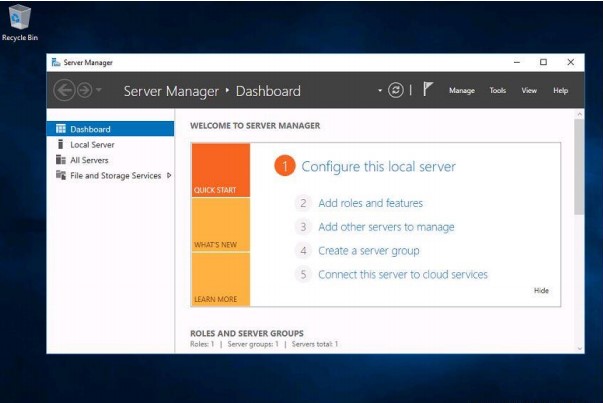
Bu kısım Server Manager ekranı bu ekran Server 2016’mızın Yönetim Panelidir.
Bir sonraki yazıda Windows Server 2016’da Hyper-V Kurulumu yazısını okuyabilirsiniz.
